Linux联网方法.docx
《Linux联网方法.docx》由会员分享,可在线阅读,更多相关《Linux联网方法.docx(12页珍藏版)》请在冰豆网上搜索。
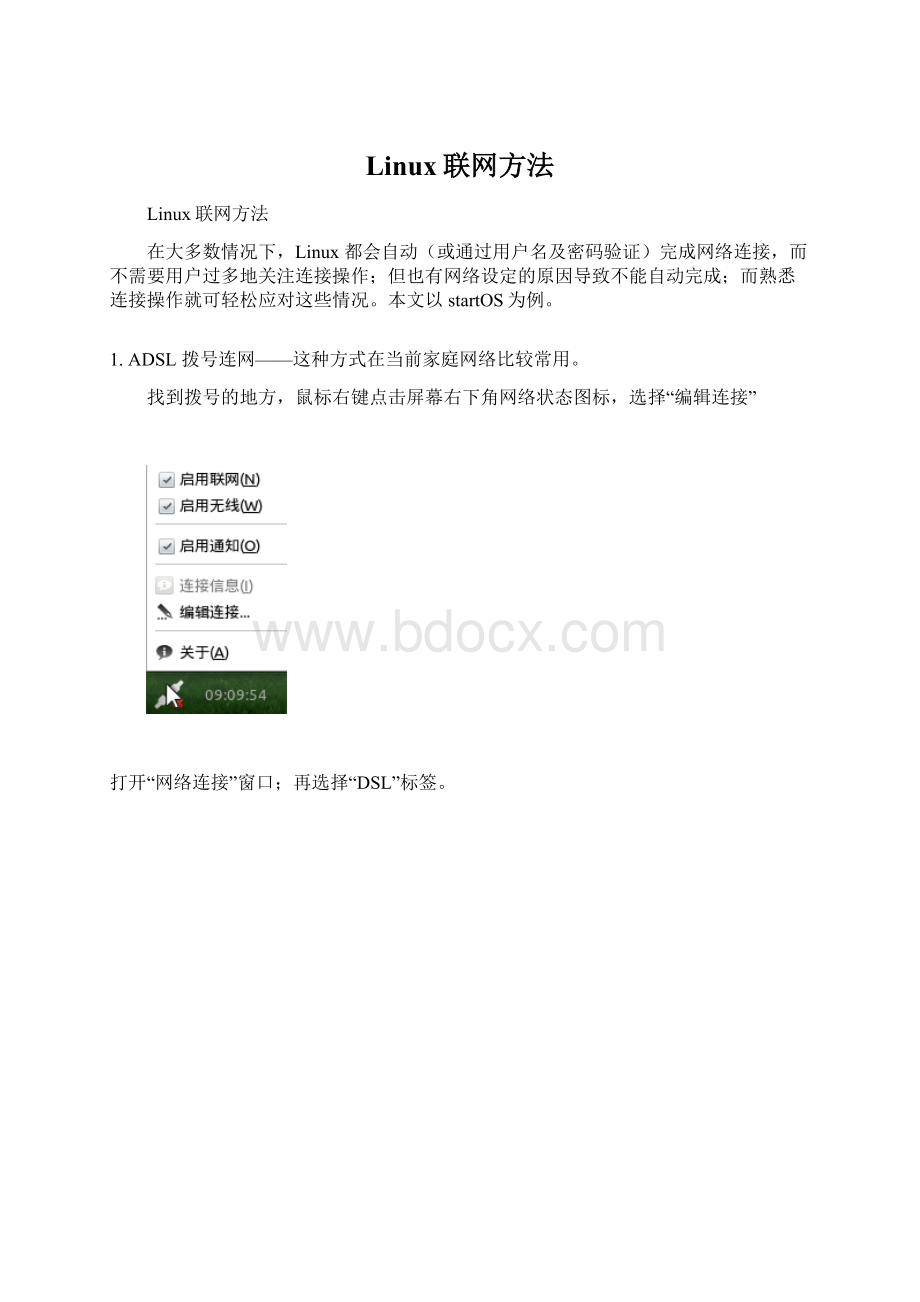
Linux联网方法
Linux联网方法
在大多数情况下,Linux都会自动(或通过用户名及密码验证)完成网络连接,而不需要用户过多地关注连接操作;但也有网络设定的原因导致不能自动完成;而熟悉连接操作就可轻松应对这些情况。
本文以startOS为例。
1.ADSL拨号连网——这种方式在当前家庭网络比较常用。
找到拨号的地方,鼠标右键点击屏幕右下角网络状态图标,选择“编辑连接”
打开“网络连接”窗口;再选择“DSL”标签。
选择“添加”,打开编辑窗口。
填写网络服务提供商(ISP)提供的用户名及密码。
ADSL服务多是通过PPPoE协议登录网络,故服务项填写“pppoe”,不填写也可。
自行勾选“自动连接”及“对所有用户可用”。
如果ISP提供是静态IP方式,则在图2窗口中“IPv4设置”标签中编辑静态IP地址,DNS等信息,
如下图。
一般而言,使用PPPoE的协议通常是使用动态IP地址,大部分用户都无需配置该页。
最后点击“保存”(Save)。
2.通过路由器连网
默认情况下会自动完成连接,但是不排除有些网络环境限制自动完成,则需要自行编辑连接,需要的了解的信息至少包括:
IP地址、网关(路由器)地址、子网掩码、DNS地址等。
鼠标右键点击屏幕右下角网络状态图标,选择“编辑连接”,在打开的“网络连接”窗口中选择“有线”标签,如下图,这里自动获取得到了网络接口eth0。
点击“编辑”(Edit);
如图,网卡MAC地址已被正确获取,以此标识使用的网卡。
如果没有“Autoeth0”,手动添加连接时,可以尝试在此填入网卡地址,看网卡是否也可正常使用。
选择“IPv4设置”标签;“方法”项选择“手动”,单击“添加”,依次输入地址、子网掩码、网关(即路由器地址),DNS服务器填入正确的地址。
最后“保存”(Save)。
之后会自动连接,若不开始连接,则参考以上ADSL设置中最后的步骤操作。
3.无线连网
对于无线网络环境可自动搜索到无线AP(接入点)。
鼠标左键单击桌面右下角网络状态图标,当前搜索得到的无线AP已全部列出。
选择一个连接点,在打开的无线认证窗口中输入无线接入点密码后(若无线发射端设置无需密码接入,则该认证窗口不会弹出),点击“连接”:
如果是自动登录系统的用户,有可能要求密钥环密码,视使用情况自行选择是否设置密钥环密码,示例中并不需要,直接“确定”,使用不加密方式储存无线接入点密码。
由于某些网络环境设定导致其不能被接收端搜索到,此时需要手工添加接入点。
鼠标右键点击桌面右下角网络状态图标,选择“编辑连接”,在打开的窗口中选择“无线”标签,
点击“添加”在新打开的窗口“无线”标签中填写SSID(无线接入点名称),若不明确请咨询您所在网络的网管。
在“无线安全性”标签中,安全性选择“WPA及WPA2个人”,并输入无线接入点要求的密码。
最后“保存”(Save)。
此后会自动开始连接。